Objetivos del capitulo
- Entender el funcionamiento los túneles IPv6IP
- Comprender los comandos de configuración de los túneles IPv6IP
Los túneles manuales:
Los túneles manuales están definidos en el RFC 4213, que define cómo encapsular paquetes IPv6 en IPv4.
Para la implementación de los túneles manuales es necesario definir un interfaz tipo túnel con el método de encapsulamiento ipv6ip que se utilizada para crear un encabezado adicional sobre los paquees IPv6, este encabezado adicional contiene una dirección IPv4 de origen y destino de tal manera que todos los Router que solo soportan IPv4 puedan encaminar los paquetes a sus destino únicamente revisando el encabezado que coloco adicional colocado por el túnel, los Router intermediarios en la comunicación no se darán cuenta que detrás del encabezado IPv4 se encuentra el encabezado IPv6 original, permitiendo así comunicar dos redes LAN remotas IP6 entre si a través de una infraestructura IPv4.
A continuación, se muestran los comandos de configuración utilizados para la implementación de túneles IPv6IP en Cisco IOS-XE
|
Descripción
|
Comando
|
|
Crear la interfaz túnel
|
interface tunnel <numero>
|
|
Activar el modo IPv6IP
|
tunnel mode ipv6ip
|
|
Establecer la IPv4 de origen
|
tunnel source <IPv6>
|
|
Establecer la IPv4 de destino
|
tunnel destination <IPv6>
|
Tabla 1 comandos de configuración de túneles IPv6IP
A continuación, se muestra en la figura 1 la topología de implementación de túneles IPv6 sobre IPv4

Figura 1 topología de implementación de túneles IPv4IP
R1 tiene activado IPv6 hacia su cliente PC1 y tiene únicamente IPv4 hacia R3, R3 únicamente tiene soporte para IPv4, R2 tiene activado IPv6 hacia su cliente PC2 y tiene únicamente IPv4 hacia R3.
R3 tiene habilitado el enrutamiento EIGRP únicamente para el intercambio de prefijos IPv4, la PC1 y PC2 ya se encuentra pre configuradas únicamente con su dirección IPv6,
A continuación, se muestran la configuración básica de los tres Router
|
Router
|
configuración
|
|
R1
|
hostname R1
!
ipv6 unicast-routing
!
interface gigabitEthernet 1
no shutdown
ipv6 enable
ipv6 address 2001:8:A::1/64
!
interface gigabitEthernet 2
no shutdown
ip address 10.1.1.1 255.255.255.252
!
router eigrp 1
network 10.1.1.0
|
|
R3
|
hostname R3
!
interface gigabitEthernet 2
no shutdown
ip address 10.1.1.2 255.255.255.252
!
interface gigabitEthernet 3
no shutdown
ip address 10.2.2.1 255.255.255.252
!
router eigrp 1
network 10.1.1.0
network 10.2.2.0
|
|
R2
|
hostname R2
!
ipv6 unicast-routing
!
interface gigabitEthernet 1
no shutdown
ipv6 enable
ipv6 address 2001:8:B::1/64
!
interface gigabitEthernet 3
no shutdown
ip address 10.2.2.2 255.255.255.252
!
router eigrp 1
network 10.2.2.0
|
Tabla 2 configuración básica de los tres Router
A continuación, se muestran la configuración del túnel IPv6IP en ambos extremos, R1 y R2.
|
Router
|
configuración
|
|
R1
|
interface tunnel 1
tunnel mode ipv6ip
tunnel source 10.1.1.1
tunnel destination 10.2.2.2
ipv6 enable
|
|
R2
|
interface tunnel 1
tunnel mode ipv6ip
tunnel source 10.2.2.2
tunnel destination 10.1.1.1
ipv6 enable
|
Tabla 3 configuración de túnel IPv6IP en R1 y R2
En la siguiente figura se muestra el estado del túnel en R1donde podemos observar el esta, el direccionamiento utilizado como origen, destino y el protocolo de transporte

Figura 2 verificación del estado del túnel en R1

Figura 3 verificación del direccionamiento IPv6 del túnel en R1
Como podemos observar en la figura 3, R1 muestra la interfaz túnel con una dirección IPv6 Link-local, esta fue creado con base a la dirección IPv4 de origen, R1 toma la dirección IPv4 10.1.1.1 la y la convierte a números hexadecimales teniendo como resultado 0A01:0101

Figura 4 conversión de binario a hexadecimal
En la siguiente figura 5 observamos como R2 tiene conectividad hacia la dirección IPv6 del túnel en R1, con esto garantizamos la conectividad de IPv6 por medio del túnel entre los dos Router

Figura 5 prueba de conectividad
Ahora que tenemos conectividad punto a punto a través del túnel vamos a configurar OSPFv3 para establecer una adyacencia he intercambiar los prefijos LAN para que puedan comunicarse a través de la interfaz tunnel
A continuación, se muestran la configuración de OSPFv3 en R1 y R2.
|
Router
|
configuración
|
|
R1
|
interface tunnel 1
ospfv3 1 ipv6 area 0
!
interface gigabitEthernet 1
ospfv3 1 ipv6 area 0
|
|
R2
|
interface tunnel 1
ospfv3 1 ipv6 area 0
!
interface gigabitEthernet 1
ospfv3 1 ipv6 area 0
|
Tabla 3 configuración de túnel IPv6IP en R1 y R2
En la siguiente figura 16 observamos como R1 establece la vecindad OSPFv3 en su interfaz túnel 1

Figura 6 establecimiento de adyacencia OSPFv3

Figura 7 verificación de vencindad OSPFv3
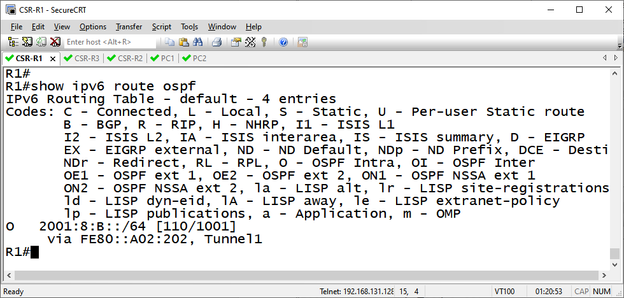
Figura 8 verificación de tabla de rutas IPv6 en R1
En la siguiente figura 8 observamos que R1 ya cuenta con una ruta para alcanzar el segmento de red LAN de R2

Figura 9 prueba de ping desde PC1 a PC2
Ahora la PC1 tiene conectividad con la PC2 gracias a la sesión OSPF que se estableció sobre la interfaz túnel
En la figura 10 observamos la captura de Wireshark del ping ejecutado desde la PC1, la captura se esta realizando en la interfaz que interconecta a R1 con R3, podemos observar que el ping contiene dos encabezados IPv4 colocado por la configuración del túnel el cual todos los Router intermediarios utilizaran para tomar decisiones de envió y el encabezado final IPv6 que será procesado únicamente por el Router destino

Figura 10 captura de wireshark de ping entre PC1 y PC2
